Với trường hợp này nếu dữ liệu ít thì có thể thực hiện bằng phương pháp thủ công để xóa, nhưng đối với dữ liệu lớn thì cách làm này sẽ không khả thì vì mất quá nhiều thời gian. Vậy có cách nào để loại bỏ nhanh các dòng trống
Bài viết cùng chủ đề:
Các cách xóa dòng trống trong Excel 2003, 2007, 2010, 2013
1. Sử dụng các chức năng có sẵna. Cách 1:
- B1: Chọn toàn bộ dữ liệu cần xóa (Trong trường hợp dữ liệu nhiều Excel sẽ không cho phép chọn toàn bộ, khi đó bắt buộc phải chọn từng phần)
- B2: Ấn tổ hợp phím Ctrl + G, hộp thoại xuất hiện
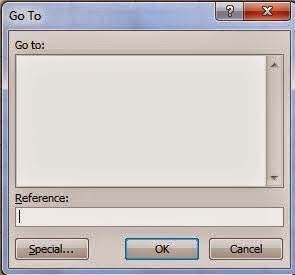
Không có nhận xét nào:
Đăng nhận xét